

发布时间:2020-12-23 15: 57: 16
Sound Forge Pro是一项功能全面的音频处理软件,不仅可以作为录制音频的工具,也可以对音频进行后期的效果制作,是一个整合性的程序,通常可以用于音频的编辑、录制、效果处理以及完成编码。
在大家使用Sound Forge Pro 14的过程中,尤其是对音频进行编辑时,需要将音频分成独立的段落并将每个段落单独作为一个文件。此时,按照常规的拆分——拖动——分别保存这一系列操作,似乎未免过于繁琐。今天,小编就来为大家示范,如何在Sound Forge Pro 14将一个大音频文件拆分成多个独立的小音频文件。
第一步:打开目标音频文件,并在需要拆分处插入标记
如图1所示,图中是一个已经打开的音频文件。打开后即对需要拆分处插入标记。在这里要注意,无论中间如何分段,音频的起始部位和终止部位都要插入标记。因此,第一个标记需要插入在音频起始端。
大家将光标定位在起始处,如图1箭头所示。
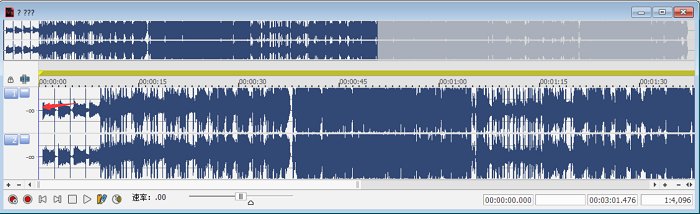
在插入菜单中,选择标记,选择后即可在光标定位的地方插入标记,此时在活动数据窗口会出现标记的序号,如图2中箭头所示。
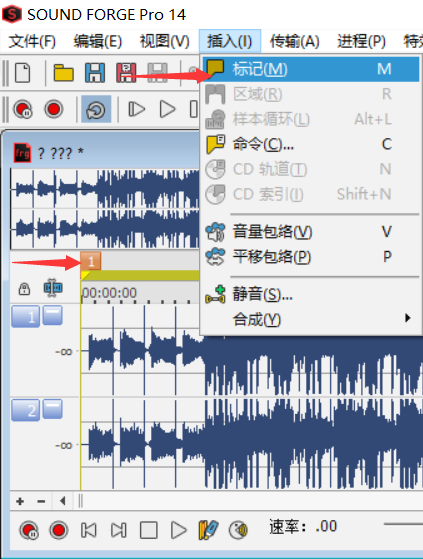
重复上述操作,在所有需要拆分的位置都插入标记。注意,文件结尾也要记得插入哦。全部插入后即如图3所示。
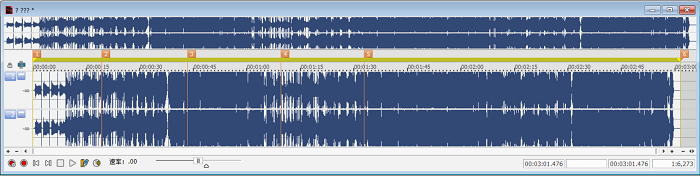
第二步:将标记段落转化为区域
标记插入完成后,选择编辑菜单,在子菜单中选择区域列表,并选择标记至区域。在随后弹出的确认框中点击确定,即可将标记段落转化为区域。
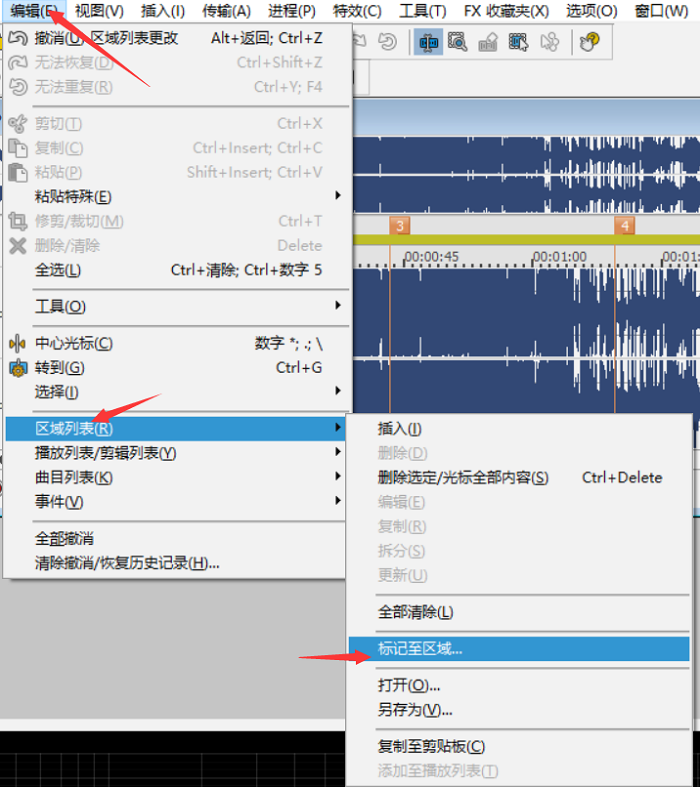
转换后,原本橙色的Mark标记会变成绿色的区域标记,如图5所示。
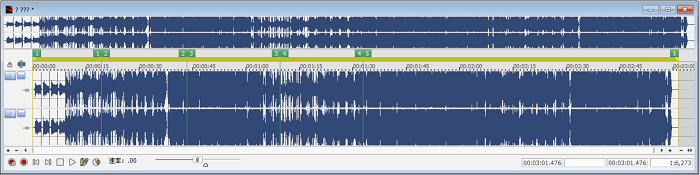
第三步:提取区域音频段
如图6所示,在工具菜单中选择提取区域。
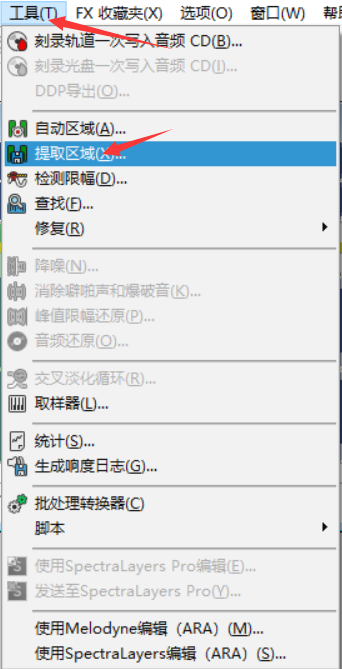
选择后即可看到如图7所示的对话框。箭头①指示的是对提取区域的选择,大家可以根据自己的需求选择需要提取的目标段落。箭头②即选择保存的目标文件夹。设定弯后点击箭头③所示的输出,即可成功将文件提取出来。
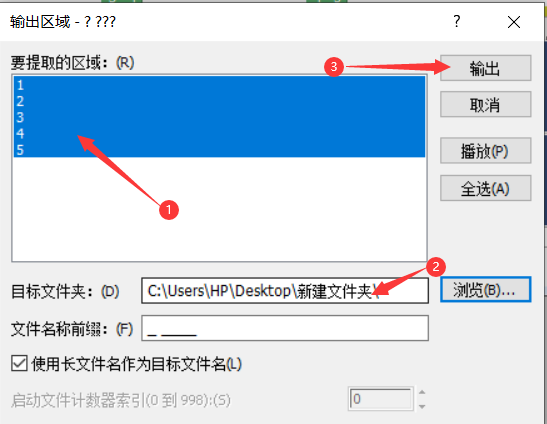
图8所示的即为提取后目标文件夹的分段音频。
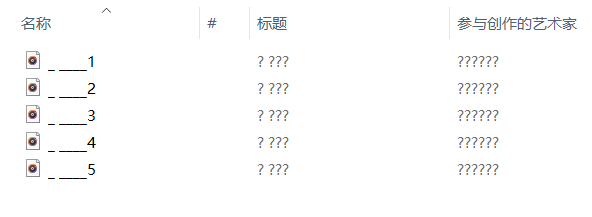
以上就是在Sound Forge Pro 14中快速拆分音频并保存的所有操作。这是一个十分实用的技巧,大家掌握该操作后,不仅可以对于目标音频进行拆分,也可以快速从一段音频中一次性大量提取所需要的音频段。关于Sound Forge Pro 14的更多使用技巧,大家可以查看中文官网的Sound Forge教程。
作者:九筒
展开阅读全文
︾